 5 分鐘閱讀
5 分鐘閱讀Tenorshare 4DDiG 是專門提供資料救援與修復的一個軟體工具,它可以幫助你從 Windows、Mac 或者其他行動設備當中,找回不小心刪除、格式化、磁碟損壞、恢復原廠設定、感染病毒…等等常見問題,迅速的找回原本所遺失的數據資料。
4DDiG 支援的範圍非常廣泛,除了剛剛提到,在 Windows 或 Mac 系統當中,都可以使用這套軟體來救回資料數據。此外,他還支援超過 1000+ 種的檔案類型,像是常見的 Word、Excel、PPT、JPG、PNG…等等,同時也支援所有的建系統,像是:NTFS、FAT、APFS、HFS+、HFS X…等等。因此不論你的資料是儲存在電腦,或是 HDD 外接硬碟、SD 卡、USB隨身碟、記憶體、外接式硬碟驅動器…等等的設備中,都可以透過這項工具來進行資料救援的動作。
Tenorshare 4DDiG 資料救援是能夠免費下載的,並且在安裝使用上非常簡單。安裝完成後,可以立即快速掃描想要找回資料的硬碟或是任何儲存設備,並且預先瀏覽可以被救回的資料清單,如過想要繼續下一步救回所有的資料,則就需要購買付費的方案。在購買之前,你可以先免費下載來進行掃描,確認你想要的檔案可以被救回後,再行購買也不遲。
他可以幫助你恢復不同場景下所有遺失的檔案,舉例來說,常見的檔案不見情況有以下幾種:
- 已刪除檔案復原誤删了照片、影片和文檔等重要文件?不知不覺清空資源回收桶,然後發現檔案對你來說很重要?不小心格式化記憶卡,Shift+Delete 永久刪除檔案等造成資料檔案遺失?
- 存儲裝置檔案救援很容易會不小心格式化 HDD、SSD、硬碟、SD 卡和 USB 隨身碟,然後造成數據丟失。
- 丟失的分區復原由於誤分區、刪除分區、重新分區或分區表格丟失,導致您被拒絕訪問某些位置或檔案。
- 外接裝置復原外接儲存裝置可以替您保存數據,但在裝置損壞時,數據丟失也會使您抓狂。
- 電腦崩潰復原您可能很容易遇到黑屏或藍屏的電腦崩潰,然後造成數據丟失。
- 原始文件復原RAW 磁碟在沒有資料救援軟體的協助下,您將無法取得 RAW 檔案系統。
今天介紹的「Tenorshare 4DDiG」是專業的資料救援軟體,可以幫助你在 Windows/Mac 或是任何裝置當中,將不小心被刪除、格式化或是遭受病毒侵害、磁碟損壞…等等情況,導致檔案資料不見,將你的數據資料完整的尋找與救援回來。最棒的是,你可以先免費將軟體進行下載並掃描要恢復的檔案裝置來源,確認你的檔案在可救援恢復的清單上後,再購買方案,不怕花錢之後還是無法找回損壞的檔案。
網站名稱:【官方】 Tenorshare 4DDiG – 專注於 Windows 和 Mac 資料恢復解決方案
網站網址:https://4ddig.tenorshare.com/tw/
目錄
Tenorshare 4DDiG 簡介教學
下載軟體
進入首頁之後,根據你的使用裝置,他會自動顯示 Windows 或是 Mac 的頁面。你可以直接點選「免費下載」按鈕,將軟體下載到電腦當中進行安裝:

掃描指定裝置
安裝完成並開啟後,你可以從程式的主畫面中看到目前電腦當中所連接的所有儲存裝置,你可以直接點選硬碟、或是透過選擇文件夾來指定目標進行掃描:
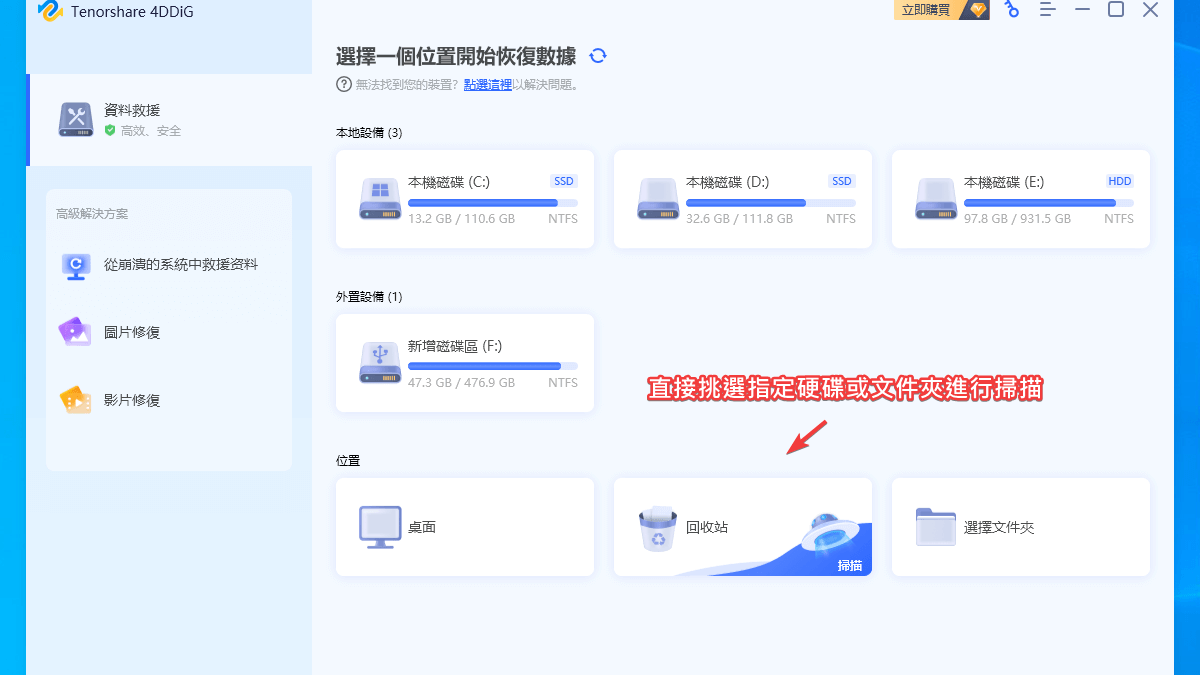
詢問恢復檔案類型
當我們選擇其中一個硬碟進行掃描後,他會詢問你想要恢復什麼類型的檔案,其中包括了:
- 圖片:jpg, png, cr2, nef…等等
- 影片:mp4, mov, avi, flv…等等
- 文件:pdf, xls, doc, txt…等等
- 音訊:mp3, aac, wav, ape…等等
- 其他:所有類型檔案
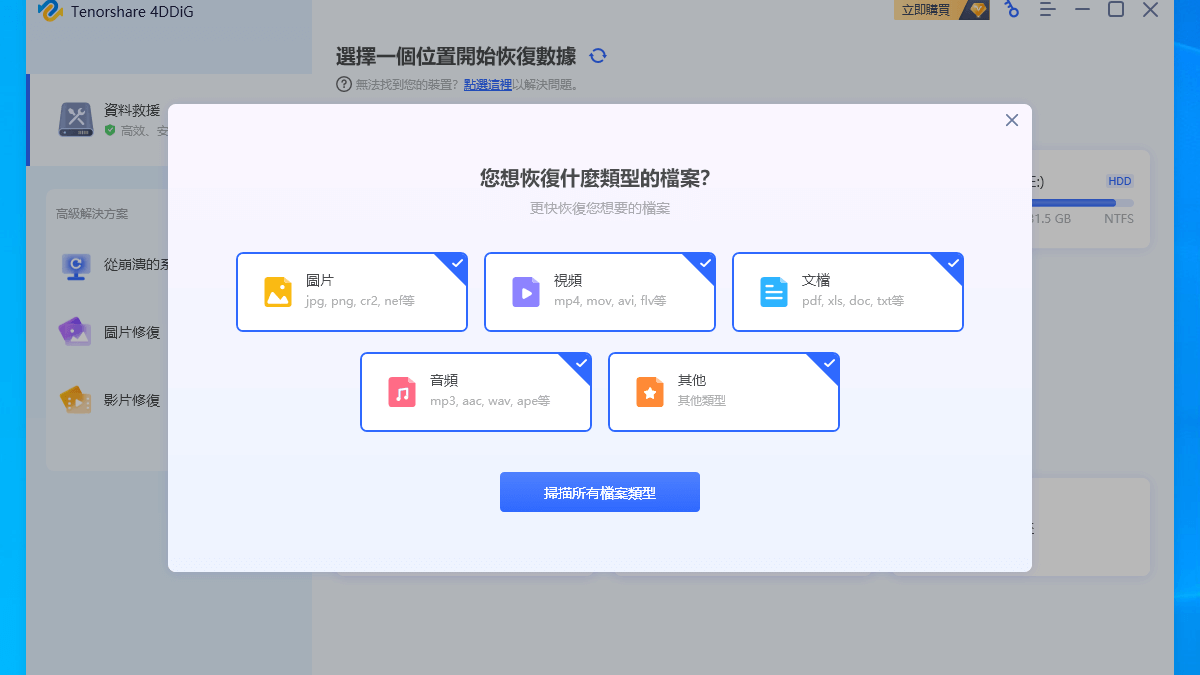
執行掃描
你可以只選擇想要搜尋的檔案類型,或者將全部勾選起來,點選「掃描所有檔案類型」的按鈕後,程式就會開始進行整個硬碟的搜尋:
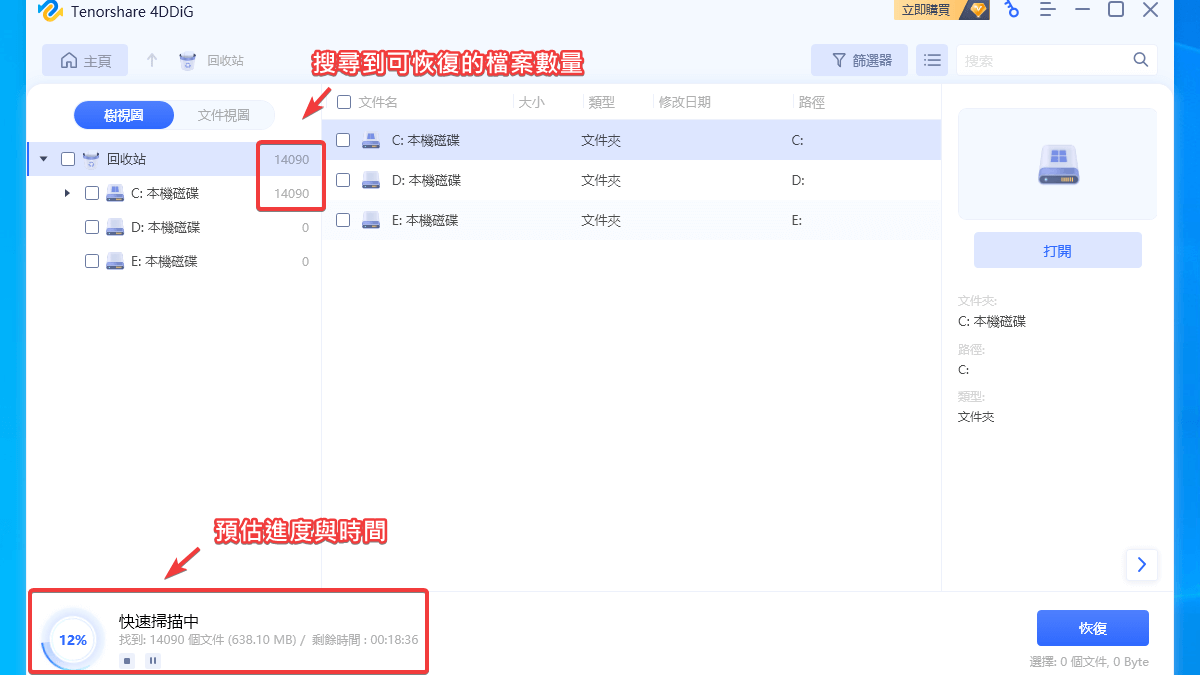
實際上的掃描完成時間通常會比預計來的快上許多。掃描完成後他會告訴你總共找到多少個檔案,點選「明白」按鈕後,就可以看到所有硬碟中所找到可恢復的檔案:
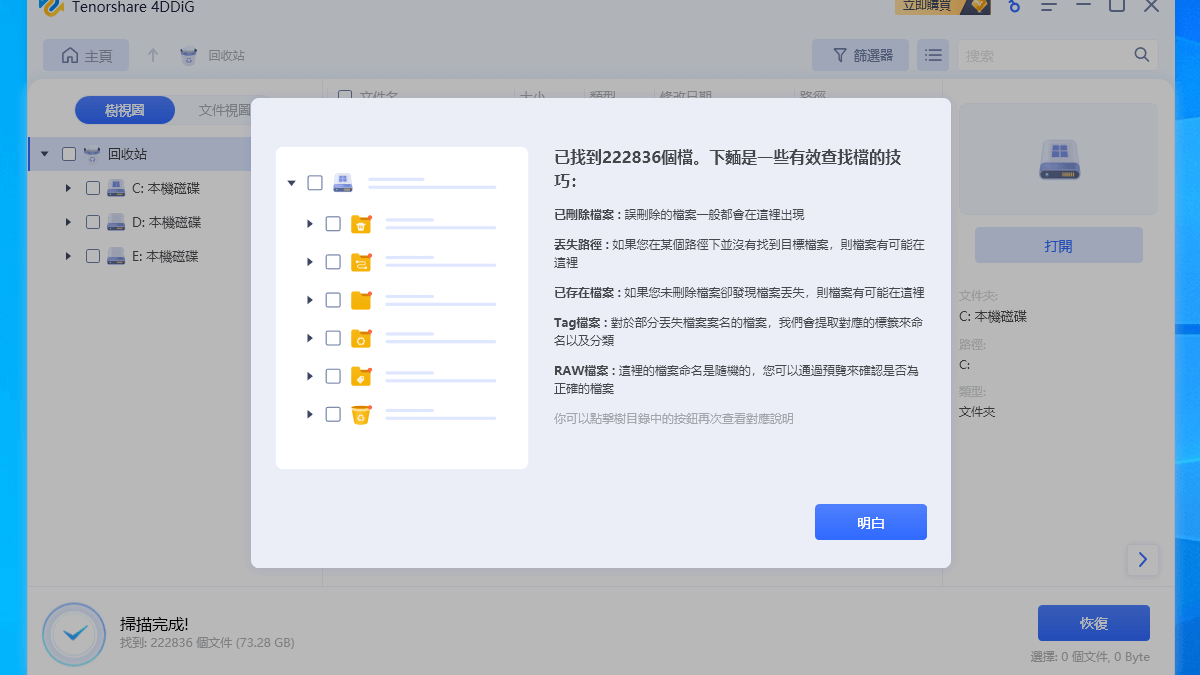
接著你就可以查看每一個硬碟裝置當中,各個資料夾裡被刪除掉的資料。如果檔案是圖片,你還可以選取檔案之後,點選右方的「預覽」按鈕,就可預先瀏覽:
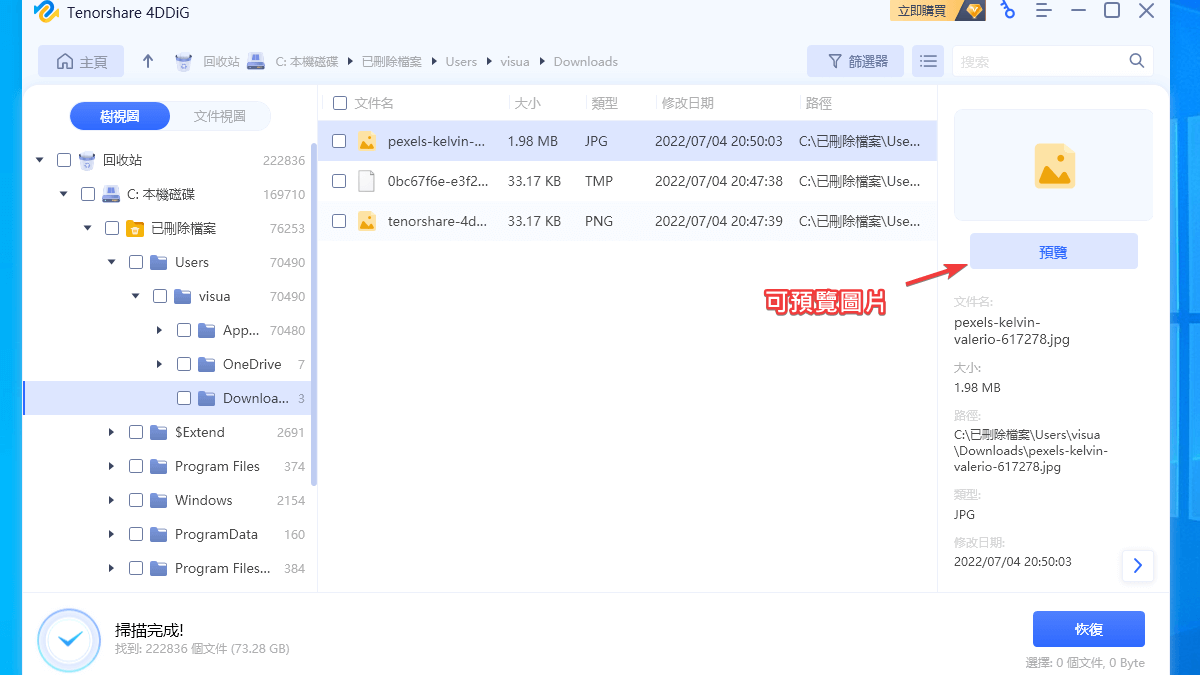
接著將想要復原的檔案選取後,選擇右下角的「恢復」按鈕,就可以將檔案進行救回的動作。不過,由於免費版本僅提供到掃描硬碟、預覽部分檔案…等等功能,因此這時會跳出提示,請你升級到專業版本來獲得無限次恢復數據的功能:
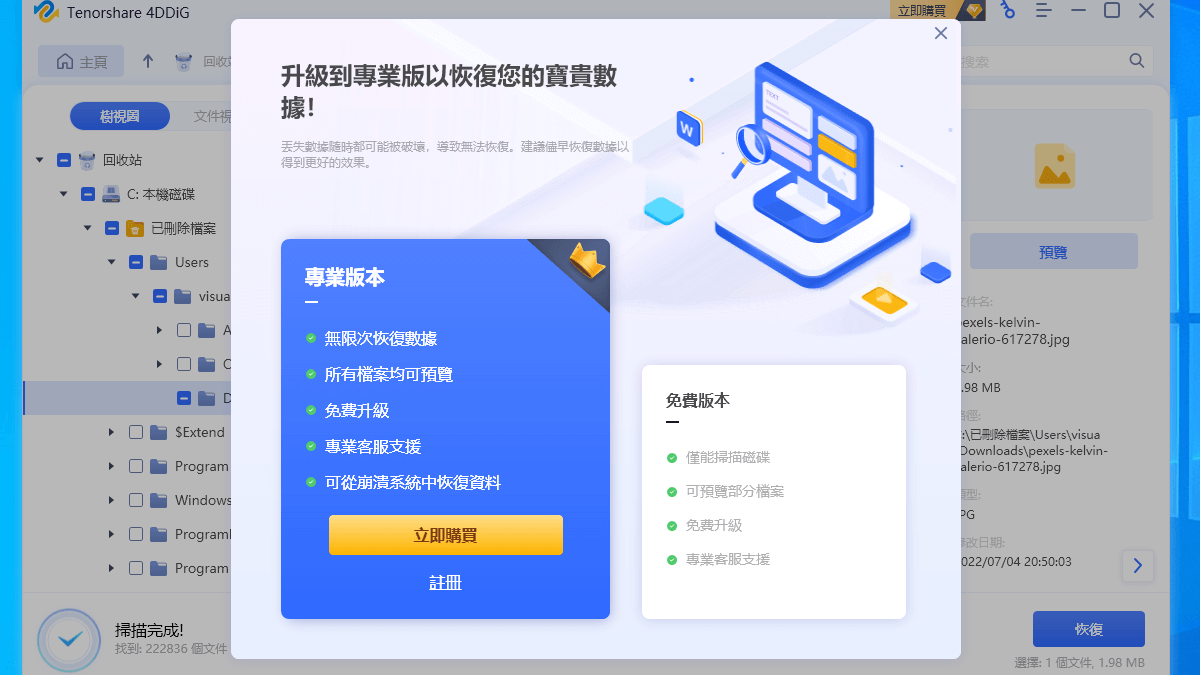
Tenorshare 4DDiG 價目表
點選立即購買按鈕,或者直接前往官網的購買頁面,可以看到他目前提供了 2 種不同的版本,分別為「個人版」與「商業版」。在個人版當中,提供了 3 種授權方式,分別是:
- 永久許可證 – NT$1790
- 1 個月許可證 – NT$1390
- 1 年許可證 – NT$1390
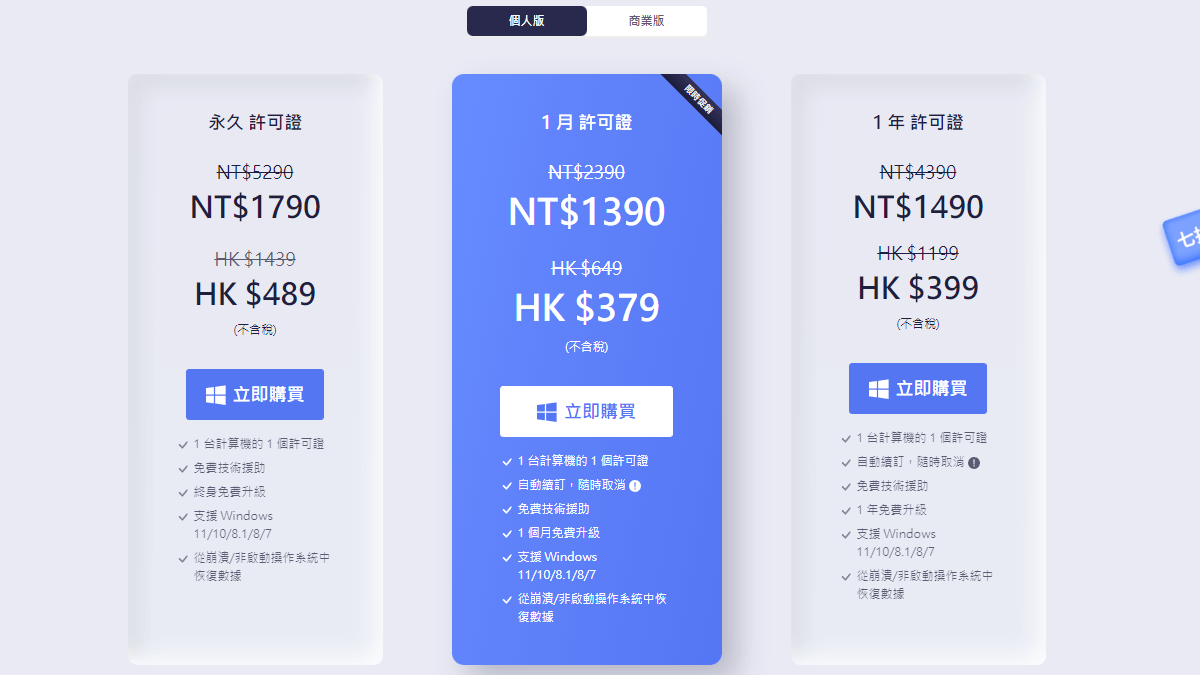
我會建議你直接購買「永久許可證」這個方案,因為他跟其他兩個方案價格差不多,卻可以永久使用,並且,他現在還有 7 折的優惠,只要在購買時輸入「4DNEWTW」就可以打 7 折的高額優惠,因此購買永久使用權,只需要 TWD1,315.65 就可以入手:
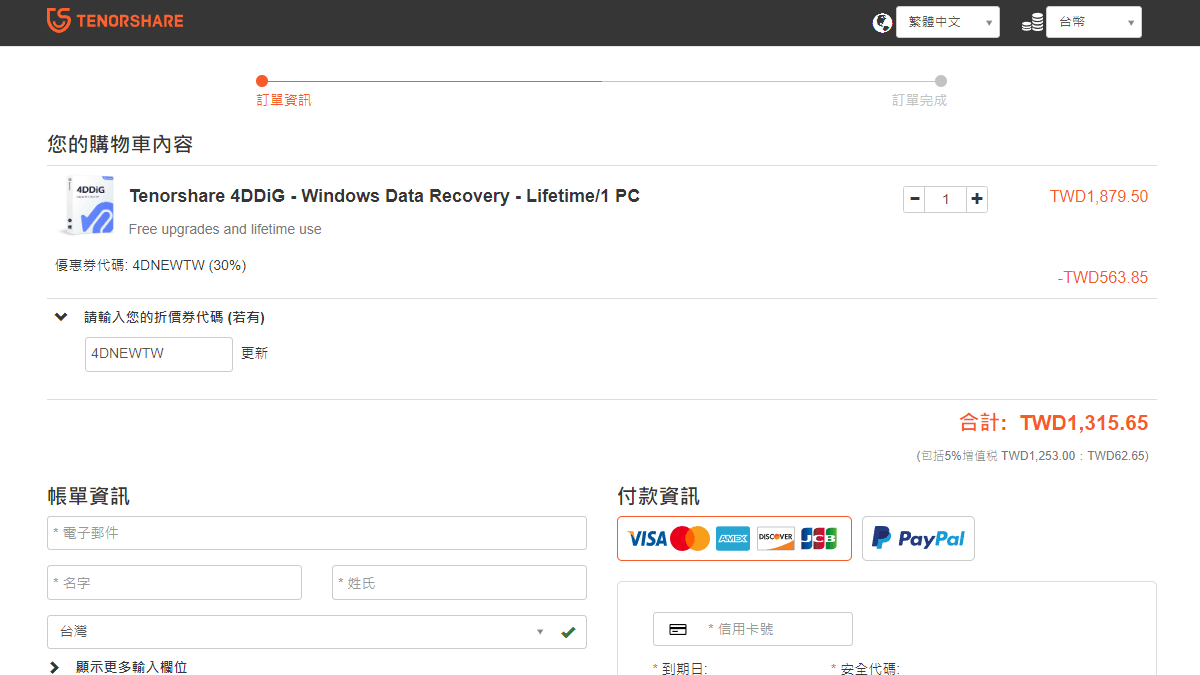
如果你有多台電腦使用的授權需求,那麼建議可以選擇商業版本,當中提供了 3 種方案,分別是:
- 1 年 5 台電腦授權 – NT$2690
- 1 年 10 台電腦授權 – NT$3590
- 1 年無限電腦授權 – NT$14790
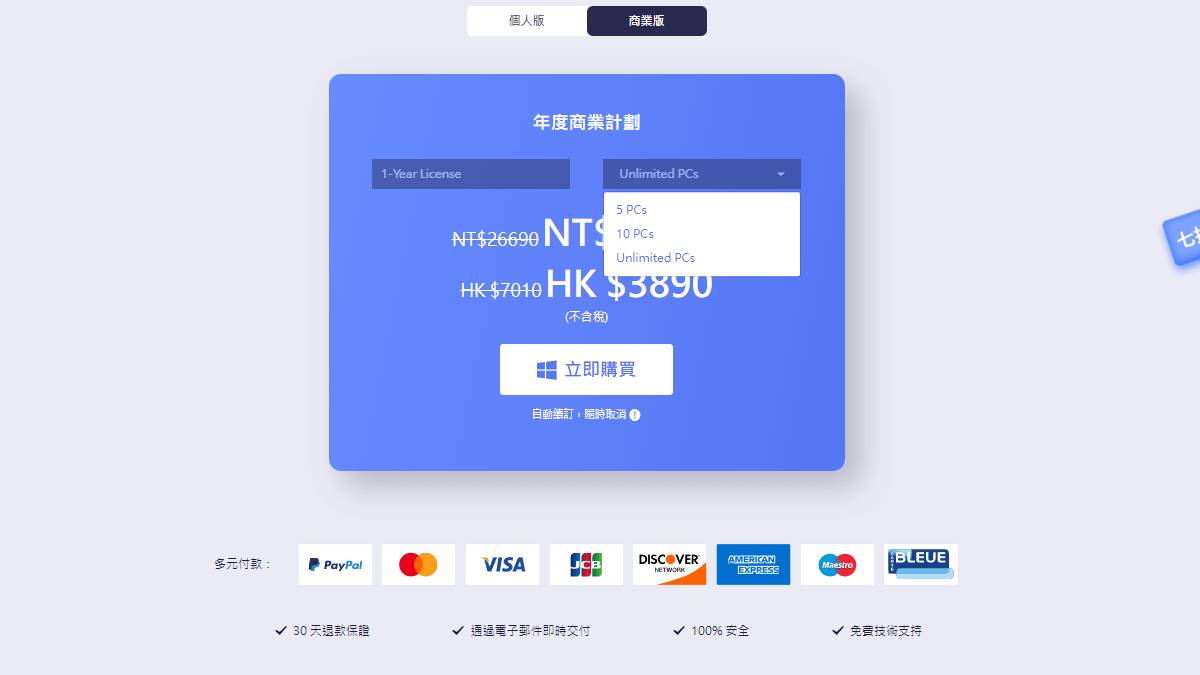
註冊專業版本
購買完成後,就可以到軟體當中,輸入購買的註冊信箱,以及所收到的啟動序號:
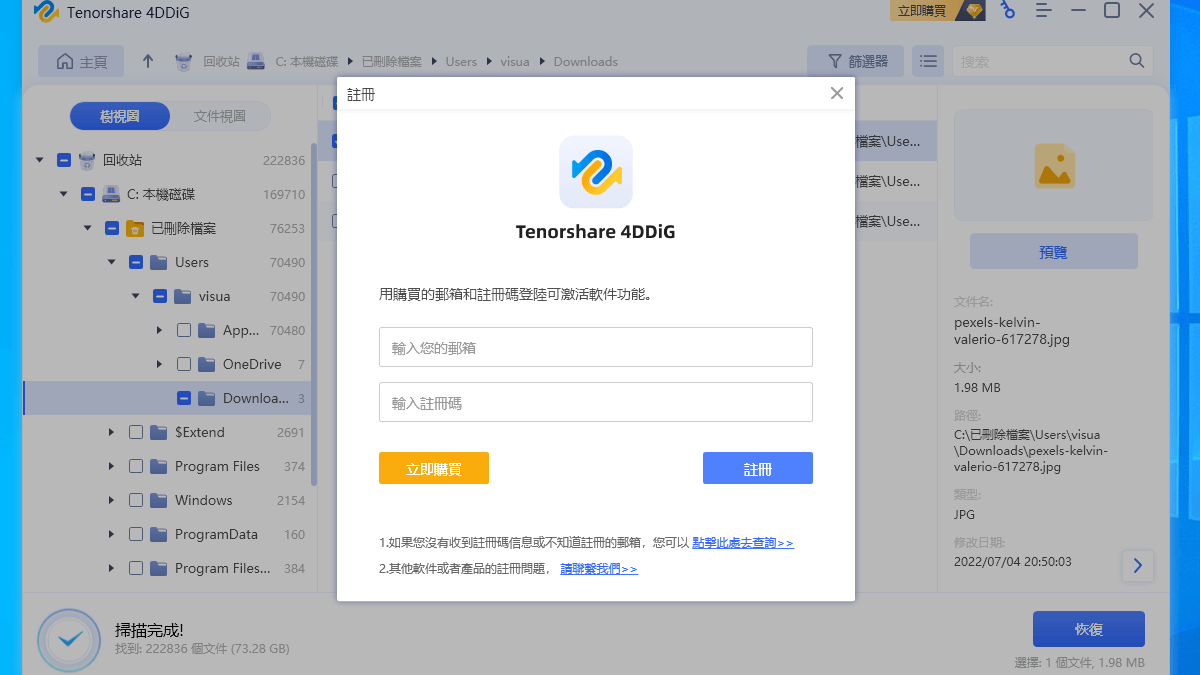
啟動後,就可以看到登入的帳號,以及可使用的期限:
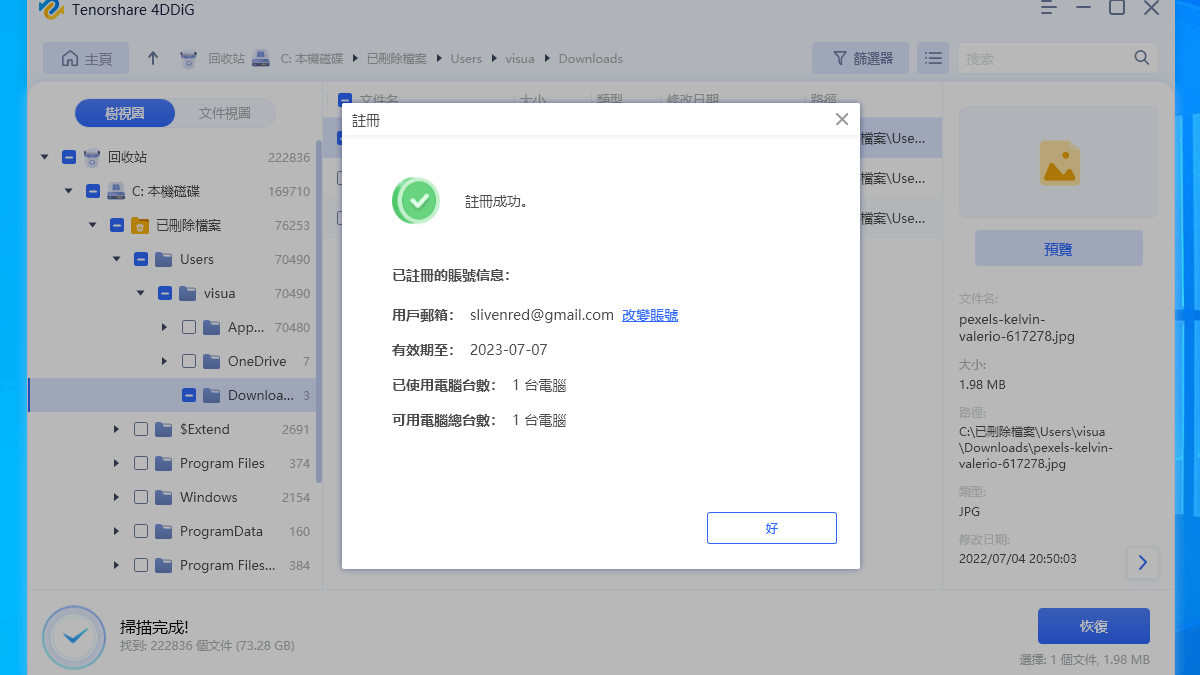
選擇恢復路徑
接著繼續剛剛未完成的流程。點選恢復後,他就會詢問你想要保存恢復檔案的路經,你可以選擇要將檔案復原至桌面還是任何硬碟、隨身碟…等等:
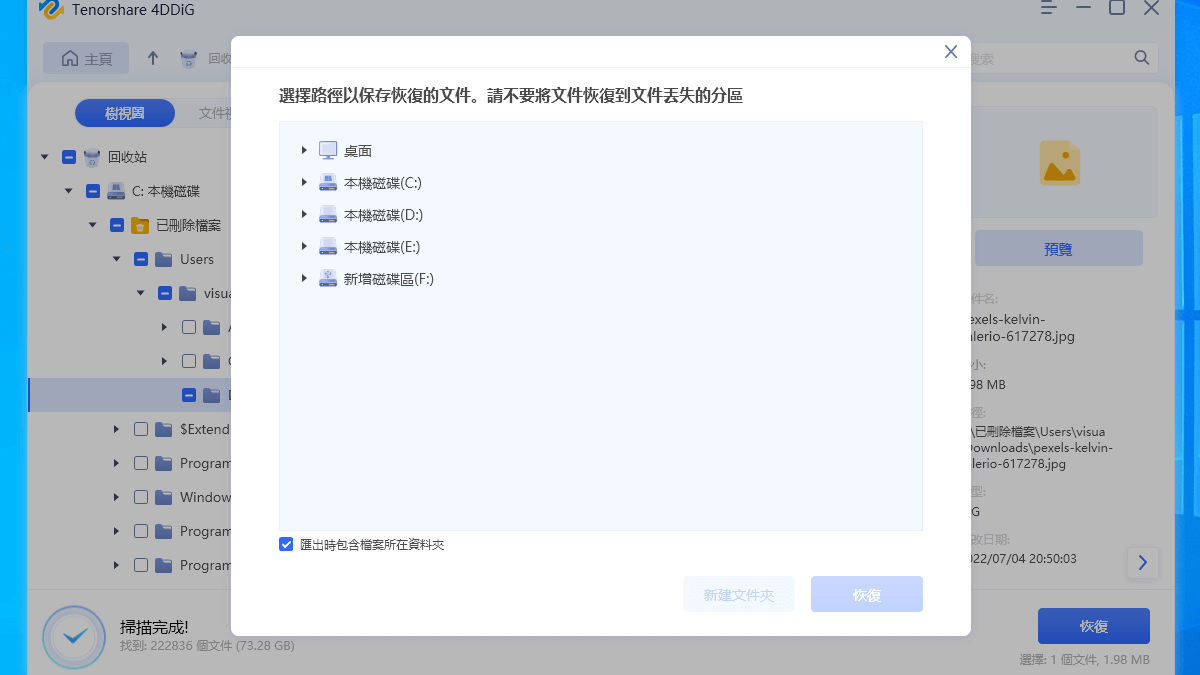
預設會勾選左下角的「匯出時包含檔案所在資料夾」,或者你也可以取消勾選,並自己新建文件夾。
如果你選擇要恢復檔案的位置是存放於原本刪除的硬碟,那麼他會提示你「你選擇的路徑處於文件丟失的分區,請選擇其他路徑避免再次丟失文件」。這裡不一定要理會這個提示,你可以選擇取消然後重新選擇路徑,或者可以直接點選「恢復」進行檔案救援動作:
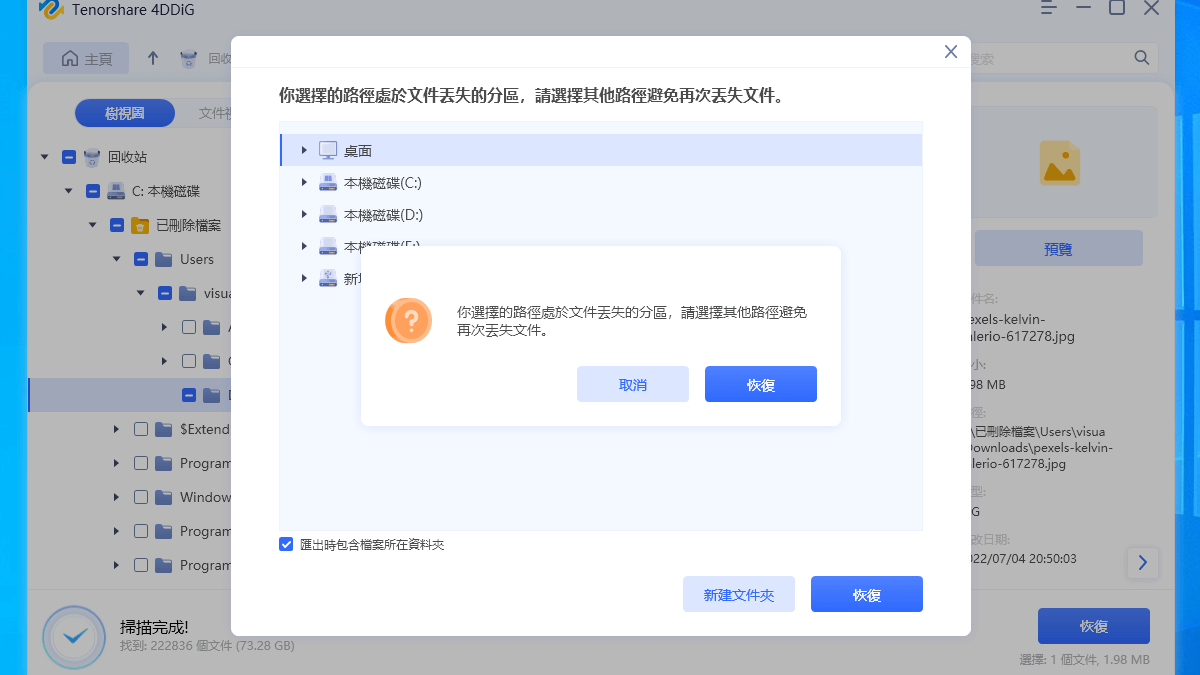
不過,如果你執意要將檔案恢復至原本刪除的分區,那麼他會再次提示你,這樣做的話,會大大降低檔案恢復的機率。避免鐵齒,我們還是乖乖取消,選擇其他的分區來保存恢復的檔案:
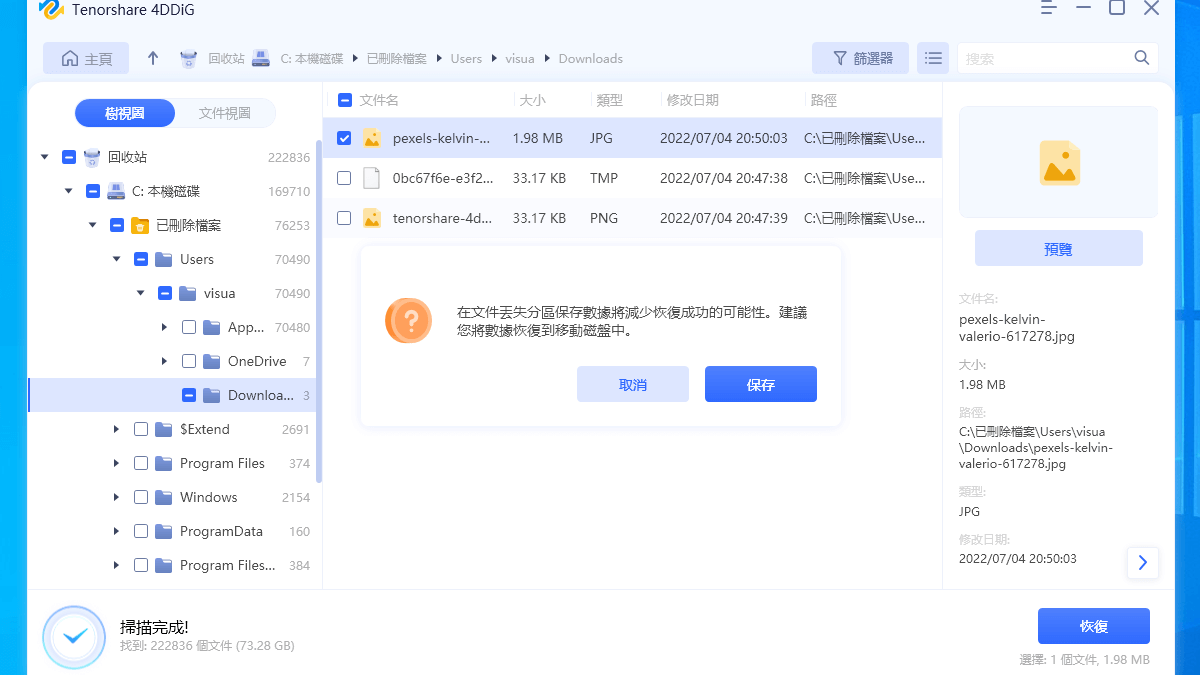
執行成功後,他就會顯示恢復完成的畫面,點擊「查看恢復的文件」,就可以立即前往儲存的資料夾訪問救回的檔案:
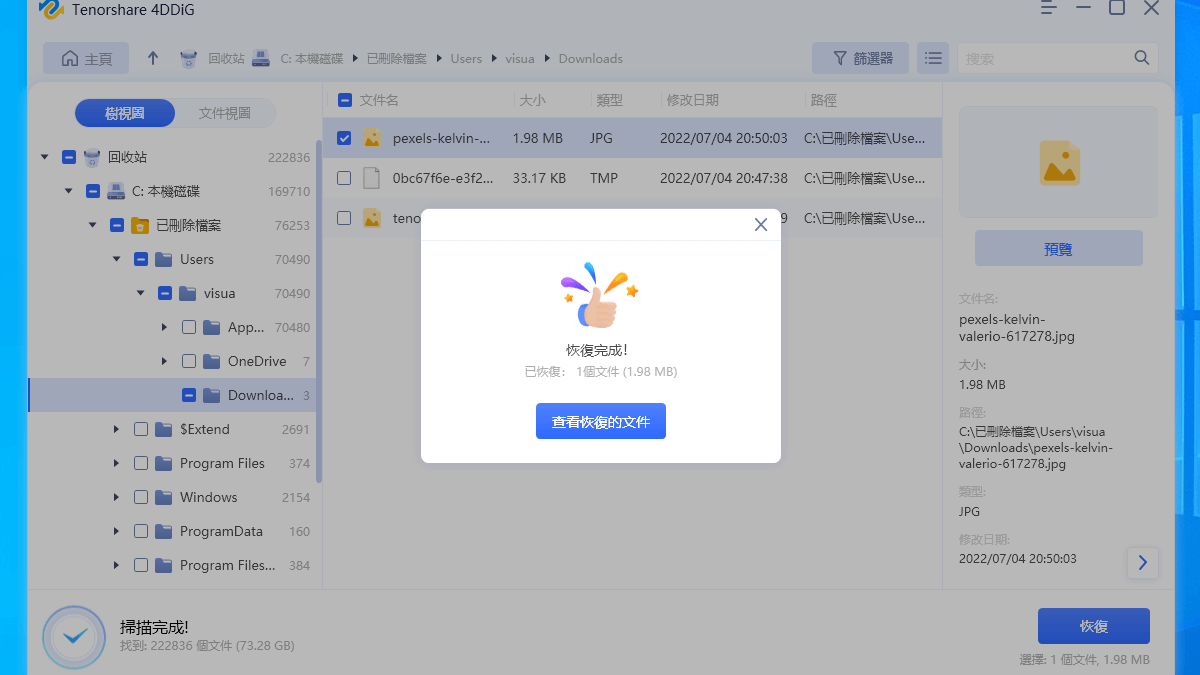
現在你就可以利用這套軟體來救回被誤刪的檔案資料了。
除了今天介紹的 Windows 資料救援恢復功能之外,4DDiG 也有提供復原 Mac 誤刪的檔案軟體,根據你的裝置系統,可以下載與購買相對應的版本來使用。另外,這套資料救援軟體,除了可以幫助你找回遺失的檔案之外,內建還提供了修復損壞的 JPEG 檔案的功能,如果有興趣的朋友,也可以試試看。
4DDiG 優惠活動
最近 4DDiG 除了提供專屬折扣碼可以立享 7 折的優惠之外,還提供的 100% 中獎機率的活動。只要完成簡單的問卷調查 (1分鐘內),就可以獲得一年期限的產品序號或是折扣碼,想要購買的朋友們可以盡請把握:
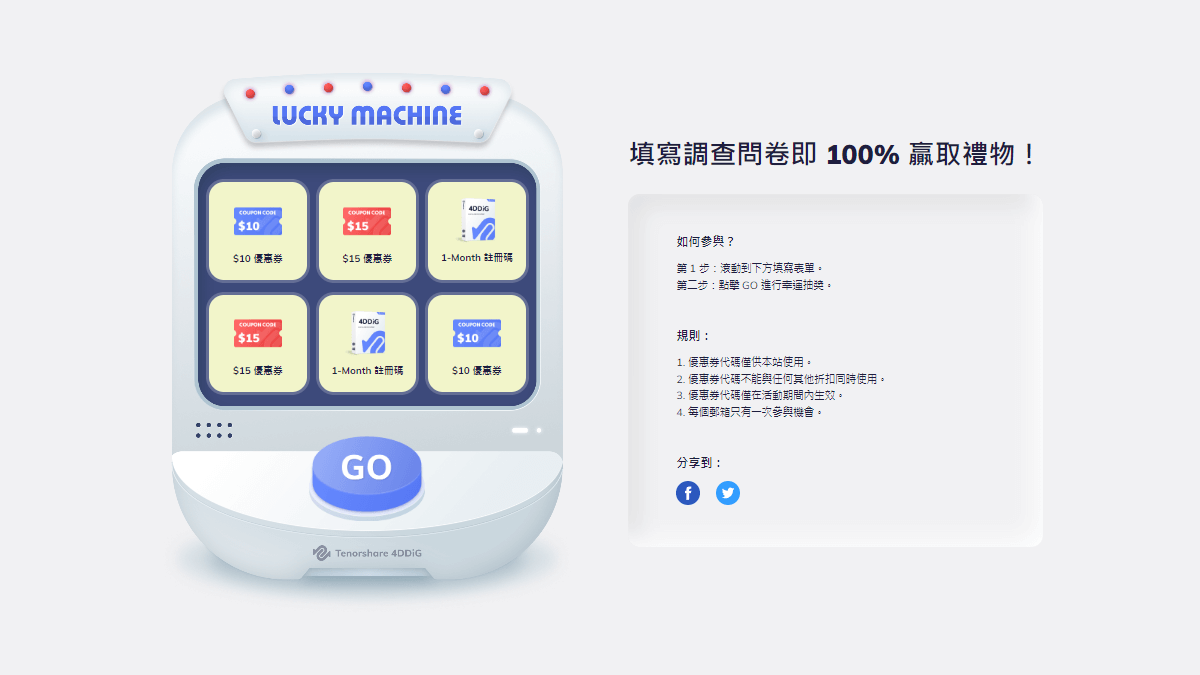
- 1. 優惠券代碼僅供本站使用。
- 2. 優惠券代碼不能與任何其他折扣同時使用。
- 3. 優惠券代碼僅在活動期間內生效。
- 4. 每個郵箱只有一次參與機會。
官網活動連結:https://bit.ly/3QCX7Ui
相關文章
- WorkinTool Data Recovery Software 專業資料救援恢復軟體,免費試用即可救回 500 MB 遭到誤刪的檔案
- EaseUS Data Recovery Wizard – Win 10 最佳硬碟救援資料軟體,免費 2 GB 復原被誤刪的珍貴圖片檔案
- 2025 科技生活風向標:VPN 為何是2025最值得投資的科技工具?
- 什麼是 ERR_NAME_NOT_RESOLVED?5 種發生原因以及 4 種 ERR_NAME_NOT_RESOLVED 解決方法
- 如何修復 Windows 10 微軟注音亂選字問題?一個方法快速解決!
- 迅雷出現「疑似包含違規內容,無法繼續下載」該如何解決? 透過 2 種教學方式來解決迅雷無法下載問題
- HitPaw Watermark Remover – 專業影片與圖片去除浮水印工具軟體,可透過 AI 自動抓取並清除動態浮水印
- MOV 轉 MP4 教學 – 透過 HitPaw Video Converter 將 MOV 檔案轉成 MP4 格式檔案 【Windows/Mac 通用】
- PassFab Product Key Recovery – 快速查詢正版 Windows 10、瀏覽器與 Office 2013 金鑰序號
- PassFab for ISO – USB 開機工具碟,支援 Windows 7 到 Windows 11 版本,快速製作 USB 重灌隨身碟
- PassFab for PPT – 專業 PPT 破解密碼解鎖工具,當忘記 PPT 密碼時可輕易破解 PPT 密碼打開受保護的 PPT 檔案
- HitPaw Video Converter – 強大影音轉檔工具可轉換任何影音格式,支援主流網頁影片下載與影片剪輯合併功能


我誤刪除mac中「最近項目」所有資料,且垃圾桶也刪除,請協助復原。
Hi,
建議可以下載 Tenorshare 4DDiG 來試試看能否恢復誤刪的檔案哦!